CAD标注字体大小调整步骤详解
在工程制图领域,CAD软件作为核心设计工具,其标注功能的正确使用直接影响图纸可读性。系统默认的标注数字尺寸常因图纸比例或输出需求需要进行调整,本文将系统讲解如何通过标注样式管理器精确控制尺寸数值显示效果。
CAD标注数字调节操作指南
打开CAD设计界面后,建议先创建基础图形进行标注测试。使用矩形工具绘制800×600的基础图形并添加尺寸标注,此时可观察到默认3.5号字体的显示效果,在A3幅面图纸中该字号往往难以清晰辨识。
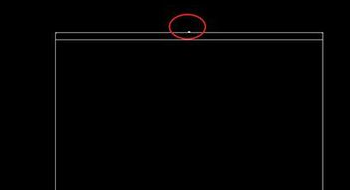
进入格式菜单栏选择标注样式管理器,该功能模块集中了所有标注参数配置。通过样式列表选择当前使用的标注标准,点击修改按钮进入参数编辑界面,这是调整标注体系的核心控制面板。
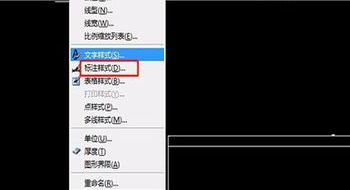
在标注样式编辑窗口切换至文字选项卡,文字高度参数直接控制标注数值的物理尺寸。根据GB/T 14691标准,工程图纸文字高度应不小于3.5mm,实际设置需考虑打印比例。例如1:100出图时,建议将文字高度设为350单位以保证输出清晰度。
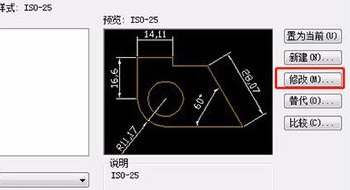
调整过程中需注意关联参数的协调设置。文字垂直位置建议保持上方对齐,水平对中方式可确保标注数值位于尺寸线中央。当修改文字高度后,应同步检查箭头大小与文字高度的比例关系,通常箭头长度应设置为文字高度的0.8-1.2倍。
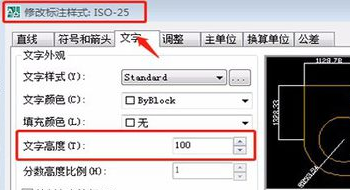
完成参数修改后,建议创建新标注样式而非直接修改标准样式。通过样式管理器新建"放大标注"样式并保存设置,既可保留原有标注体系,又能灵活切换不同显示需求。实时预览功能可帮助设计者直观确认修改效果。
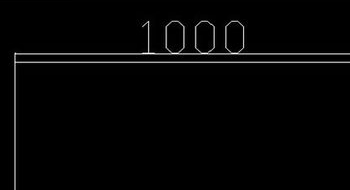
针对复杂图纸的特殊需求,CAD支持标注替代功能。选择特定标注对象后右键进入特性面板,可单独修改文字高度而不影响全局样式。这种方法适用于处理个别异常标注,但需注意过度使用会导致标注样式管理混乱。

掌握CAD标注文字调整技术不仅能提升图纸质量,更是规范制图的重要体现。建议设计人员在项目初期即建立完整的标注样式体系,根据不同的出图比例预设多套参数方案,这将显著提高绘图效率和图纸标准化程度。

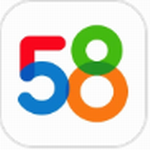




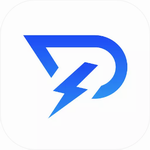






 gdmssplus安卓监控应用下载
gdmssplus安卓监控应用下载 Dazz相机复古滤镜免费下载
Dazz相机复古滤镜免费下载 西瓜视频高清影音免费畅享
西瓜视频高清影音免费畅享 疯读小说安卓版免费下载
疯读小说安卓版免费下载 快映影安卓版专业剪辑工具推荐
快映影安卓版专业剪辑工具推荐 智讯开店宝手机端店铺管理解决方案
智讯开店宝手机端店铺管理解决方案 酷安阅读小说资源宝库
酷安阅读小说资源宝库 微软输入法安卓版高效输入新选择
微软输入法安卓版高效输入新选择